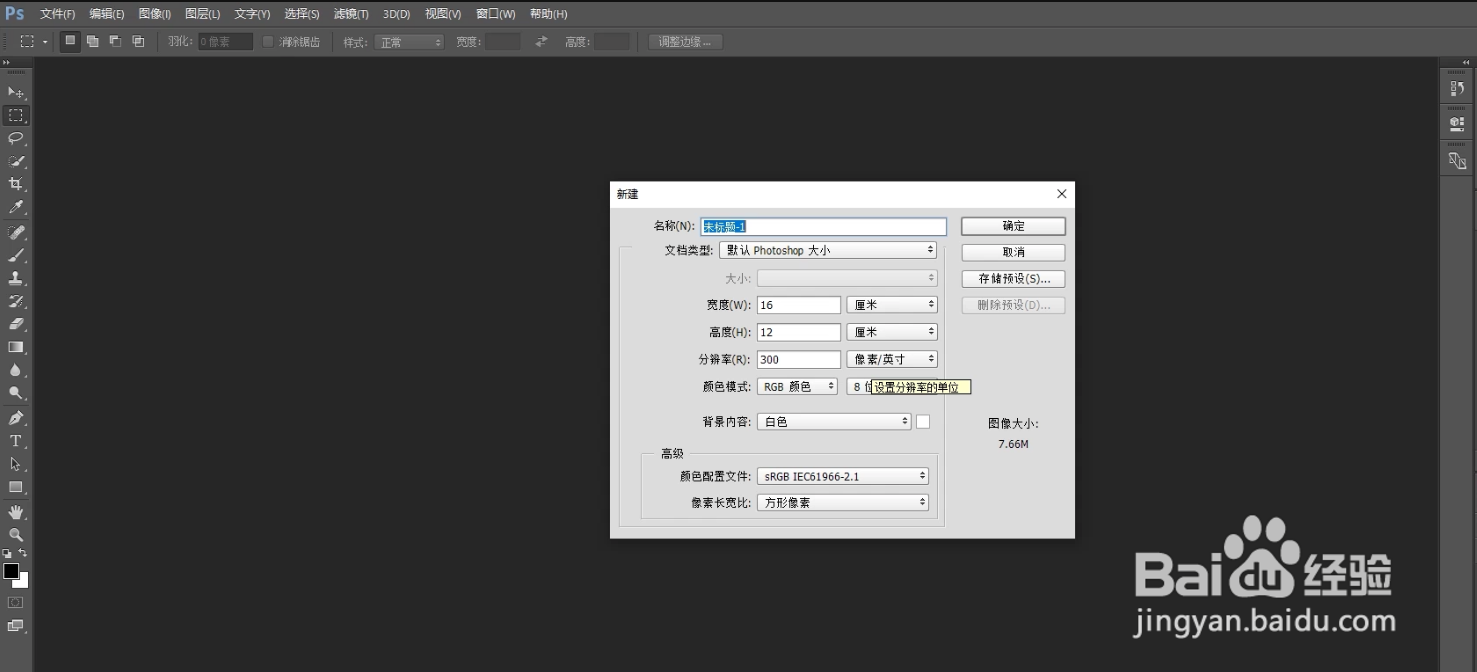Photoshop CC 2015中文版软件安装教程
1、我们凸鹣沮北把下载的PS CC2015 中文版安装包解压出来,右键解压到当前文件夹,这样得到PSCC2015官方原版软件

2、接着我们打开解压出来的PS2015软件文件夹,右键以管理员身份运行红色图标的Set-Up.exe程序进行软件PSCC2015原版安装

3、接着会弹出安装程序,只要点击忽略就可以啦

4、选择试用版安装进行PS2015软件安装

5、弹出注册登录界面,没有Adobe ID的朋友点击“获取Adobe ID”,填写相关注诚拧料浆册信息,并点击“注册”注册完成后点击“登陆”

6、选择一个电脑盘,除C盘以外的其他盘都可以,点击新建文件夹,并且文件夹命名为英文,点击确定

7、我们对PS2015软件更改完位置完成之后点击安装即可

8、等PS软件安装进度条结束之后,会显示PS CC201猱蝰逾鸾5安装完成,然后点击立即启动打开软件,点击立即登陆。

9、接着会提示PS CC2015软件30天的试用期,点击开始试用

10、这样PS CC2015软件就成功安装完成,点击文件进行新建就可以开始进行30天的使用

11、在公众号下载的PS CC2015注册机安装包压缩文件夹进行解压

12、将PS CC2015注册机文件,右键进行复制

13、点开左下角的【开始】,找到刚刚安装的PS CC2015,找到之后继续右键,点击更多,点击打开文件位置

14、打开文件位置出现的是PS2015软件的快捷方式,继续右键打开,点击属性或者直接点击打开文件所在位置

15、在PS软件根目录文件夹右边空白的地方,右键点击粘贴

16、右键以管理员的身份进行运行ps注册机

17、找到Adobe_Photoshop_CC2015位置,最后点击【install】打开文件夹
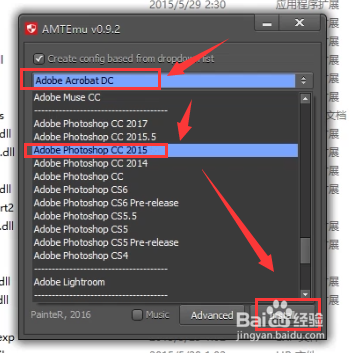
18、拉到最后找打【amtilb.dll】文件,点击打开

19、在PS注册机上显示两个OK,就代表我们的PS软件注册成功啦

20、最后一步我们打开软件测试一下软件是否注册成功,只要没有显示试用期就表明已经注册成功啦!